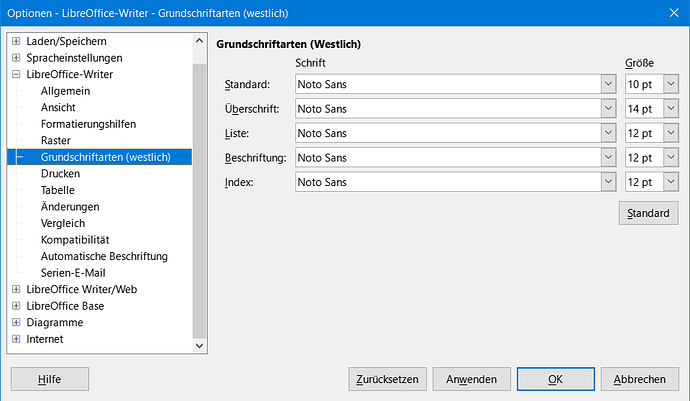Hallo,
ich bin immer noch dabei, mich an die Formatvorlagen zu gewöhnen (und trauere der direkten Formatierung noch immer etwas nach, weil sie so einfach war). Leider hat bei mir nun jeder Text seine eigenen Formatvorlage, jede so, wie ich sie individuell angepasst habe.
Gibt es die Möglichkeit, dass eine einzige Formatvorlage für alle Texte gilt, für alle neuen ebenso wie auch für die alten Texte, die ich weiter bearbeite?
Ich habe mir eine neue Vorlage erstellt, wie hier beschrieben:
https://wiki.documentfoundation.org/Videos/Professional_work_in_Writer/de#Direkte_Formatierung
Für eine neues Textdokument öffne ich diese Dokumentenvorlage.ott - gut, das wird sicher klappen. Aber wie kann ich diese Vorlage für alte Texte, die ich weiter bearbeiten möchte, nutzen?
Geht das nur so (umständlich) über: “Formatvorlagen aus Dokumentenvorlage laden”?
Version: 7.3.7.2 / LibreOffice Community
Build ID: 30(Build:2)
CPU threads: 12; OS: Linux 5.15; UI render: default; VCL: gtk3
Locale: de-DE (de_DE.UTF-8); UI: de-DE
7.3.7-1
Calc: threaded

 ).
).